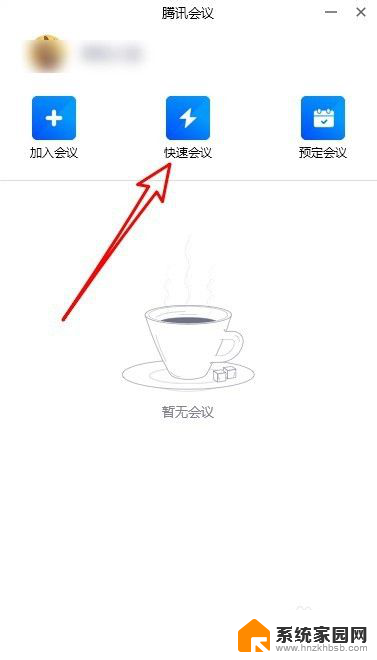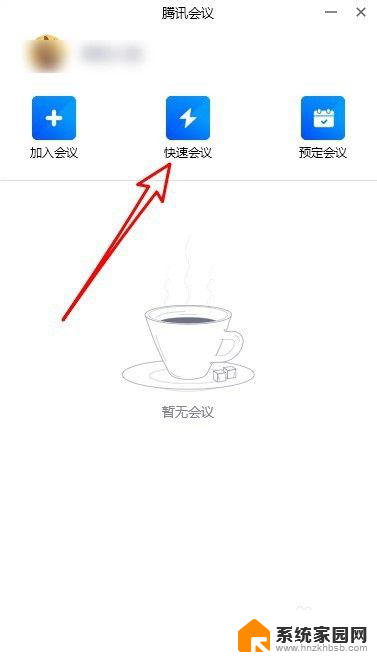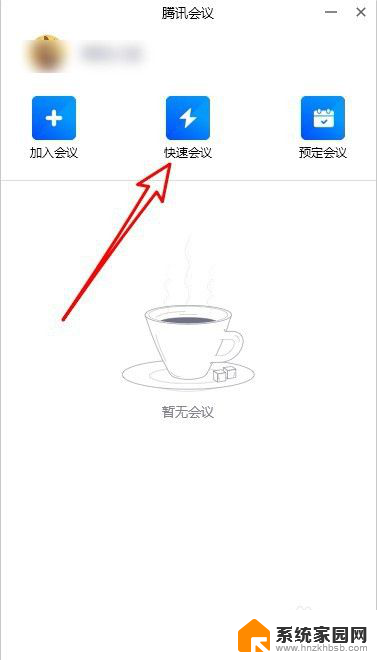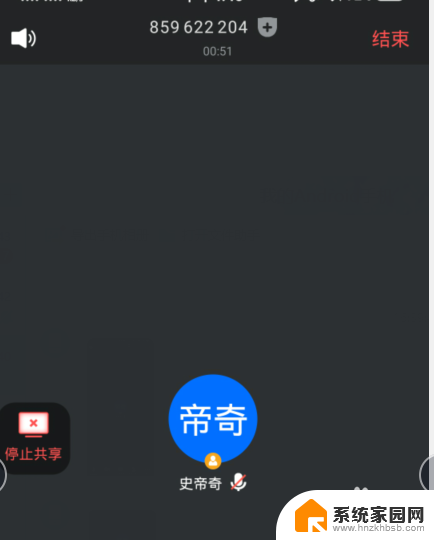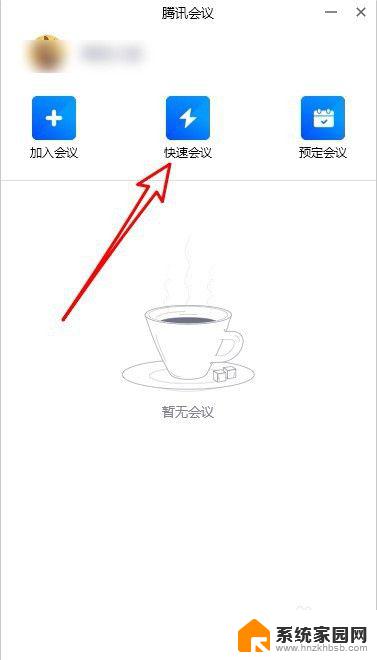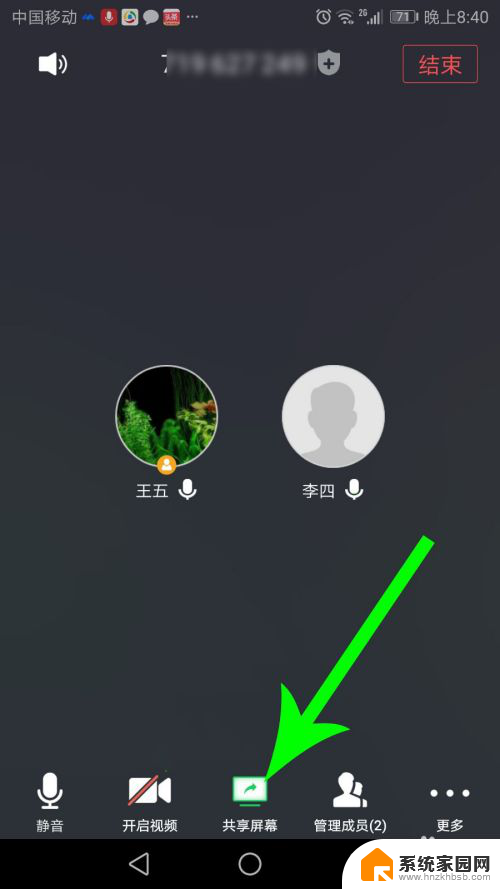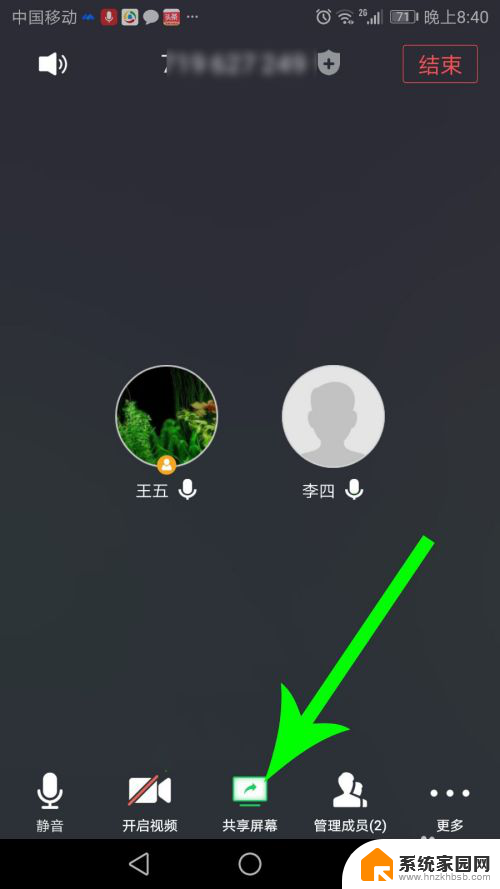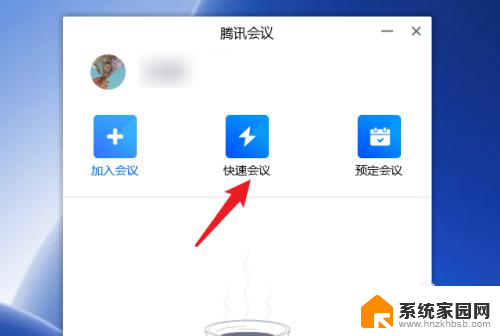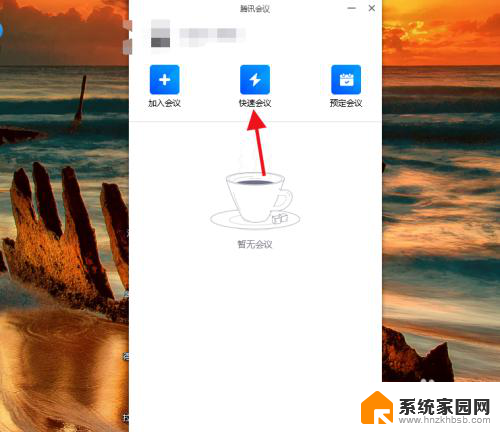腾讯会议分享屏幕怎么没有声音 腾讯会议共享屏幕播放视频声音无法播放怎么解决
更新时间:2024-04-11 12:57:05作者:jiang
在使用腾讯会议时,有时会遇到共享屏幕播放视频却没有声音的问题,这种情况可能会影响会议的进行和沟通效果,因此需要及时解决。接下来我们将探讨腾讯会议分享屏幕无声音的原因以及解决方法,帮助大家更好地利用这一在线会议工具。
具体方法:
1.打开腾讯会议后,点击快速会议的图标。
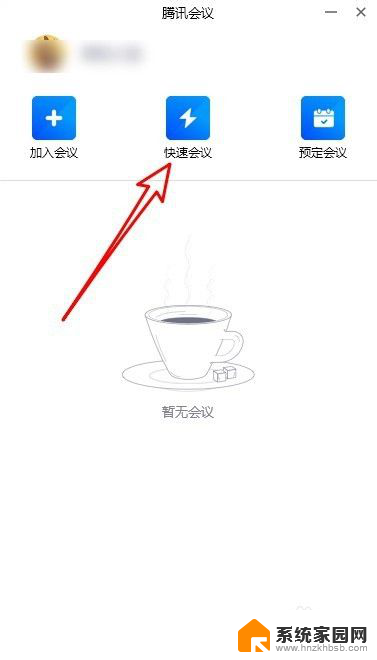
2.接下来在打开的页面点击共享屏幕的按钮。
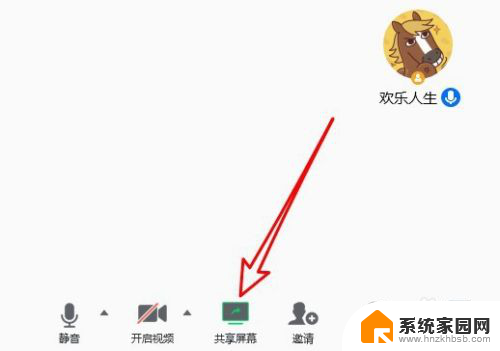
3.然后在打开的页面找到同时共享电脑声音的设置项。
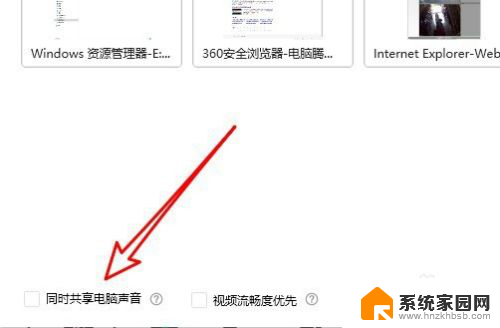
4.勾选该设置项目前面的复选框。

5.接下来我们再点击顶部的麦克风图标。
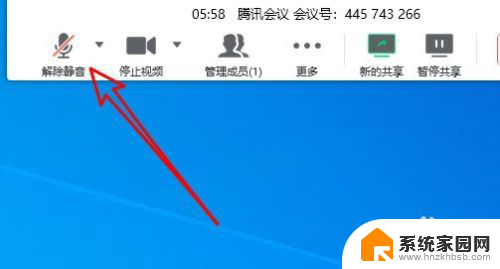
6.点击取消静音就可以了。
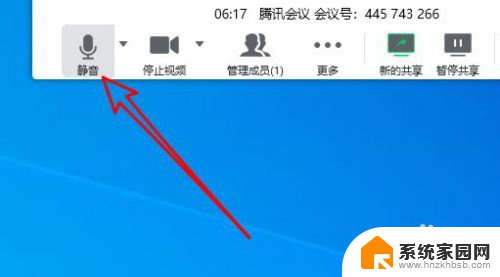
7.总结:
1、打开腾讯会议后,点击快速会议的图标。
2、接下来再打开的页面点击共享屏幕的按钮。
3、然后在打开的页面找到同时共享电脑声音的设置项。
4、勾选该设置项目前面的复选框。
5、接下来我们再点击顶部的麦克风图标。
6、点击取消静音就可以了。
以上就是腾讯会议分享屏幕时没有声音的全部内容,如果有需要的用户,可以按照小编的步骤进行操作,希望能对大家有所帮助。